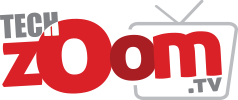ব্যক্তিগত কম্পিউটার বা স্মার্টফোনের মেমোরি খালি করার সবচেয়ে কার্যকর উপায়গুলোর একটি হচ্ছে ব্রাউজারের ক্যাশ মেমোরি খালি করা। অস্থায়ী ফাইলগুলোর কারণে ডিভাইসের গতি কমে বিরক্তির জন্ম দিলেও এটি থেকে পরিত্রাণ পাওয়া খুবই সহজ।
তবে অতীতে কখনো নিজে থেকে ক্যাশ মেমোরি খালি করার অভিজ্ঞতা না থাকলে অথবা ডিভাইস থেকে ক্যাশ মেমোরি খালি করতে না বলে থাকলে পুরো প্রক্রিয়াটি ব্যবহারকারীর কাছে অপরিচিত মনে হতেই পারে।
তাই ডিভাইসের ব্রাউজারভেদে সহজে ক্যাশ মেমোরি খালি করার প্রক্রিয়া জানিয়েছে প্রযুক্তিবিষয়ক সাইট ভার্জ।
ক্রোম:
>> ক্রোম ব্রাউজারের উপরের ডান কোণে থাকা তিনটি ডট চিহ্নে ক্লিক করুন।
>> ডেস্কটপ সংস্করণে ‘মোর টুলস’ অপশনটি খুঁজে নিয়ে সেখানে ‘ক্লিয়ার ব্রাউজিং ডেটা’-তে ক্লিক করুন। মোবাইল অ্যাপের ক্ষেত্রে কাজটি সারতে হবে এই ক্রমনুসারে: সেটিংস > প্রাইভেসি অ্যান্ড সিকিউরিটি > ক্লিয়ার ব্রাউজিং ডেটা।
>> ‘ক্যাশড ইমেজ অ্যান্ড ফাইলস’ বক্সে টিক দেওয়া হয়েছে নিশ্চিত করুন।
>> ‘টাইম রেঞ্জ’ ড্রপডাউন মেনু ব্যবহার করে নির্দিষ্ট সময়ে মধ্যে জমা হওয়া ক্যাশ ফাইল মুছে দিতে পারেন।
>> ‘ক্লিয়ার ডেটা’ বাটনে চাপুন।
ক্রোম ব্রাউজারে নির্দিষ্ট কোনো ওয়েবসাইটের ডেটা মুছে দিতে চাইলে:
>> উপরের ডান কোণে থাকা তিনটি ডট চিহ্নে ক্লিক করুন।
>> এরপর সেটিংস > প্রাইভেসি অ্যান্ড সিকিউরিটি > কুকিজ অ্যান্ড আদার সাইট ডেটা-তে যান।
>> স্ক্রল করে নিচে নেমে ‘সি অল কুকিজ অ্যান্ড সাইট ডেটা’-তে ক্লিক করুন।
>> উপরের ডান কোণ থেকে ওয়েবসাইটের নাম খুঁজে নিয়ে পাশের ‘ট্র্যাশ ক্যান’ আইকনে ক্লিক করুন।
সাফারি ব্রাউজার:
সাফারি ব্রাউজার থেকে ক্যাশ মেমোরি, ব্রাউজার হিস্ট্রি এবং কুকিজ মুছে দেওয়া আরও সহজ, একসঙ্গে মুছে দেওয়া যায় সবকিছু। তবে, কেবল ক্যাশ মেমোরি খালি করতে চাইলে কিছুটা জটিলতা আছে। সব একবারে মুছে দেওয়ার কাজটি করতে হবে নিচের ক্রমানুসারে:
>> ডেস্কটপ সংস্করণের উপরে থাকা মেনুতে গিয়ে ‘সাফারি’ অপশনে ক্লিক করে ‘ক্লিয়ার হিস্ট্রি’-তে চাপুন।
>> কোন সময়ে মধ্যেকার ক্যাশ মেমোরি খালি করতে চান সেটি চিহ্নিত করে ‘ক্লিয়ার হিস্ট্রি’-তে ট্যাপ করুন।
>> আইফোনের ক্ষেত্রে স্ক্রিনের নিচে থাকা ‘বুকমার্কস’ আইকনে ট্যাপ করে তারপর ‘হিস্ট্রি’ আইকনে ট্যাট করুন।
>> ‘ক্লিয়ার বাটন’-এ ট্যাপ করে সময়সীমা নির্ধারণ করে দিন।
আর কেবল ক্যাশ মেমোরি খালি করতে নিচের পদক্ষেপগুলো অনুসরণ করুন:
>> সাফারির টপ মেনুতে ‘ডেভেলপ’ অপশনটি আছে কি না দেখুন। যদি না থাকে তবে ক্রমানুসারে কাজগুলো করুন: সাফারি > প্রেফারেন্স > অ্যাডভান্সড এবং তারপর ‘শো ডেভেলপ ইন মেনু বার’-এ টিক চিহ্ন বসান।
>> ‘ডেভেলপ’-এ ট্যাপ করুন, তারপর ‘এম্পটি ক্যাশ’-এ ট্যাপ করুন।
সাফারি ব্রাউজারে নির্দিষ্ট কোনো ওয়েবসাইটের ডেটা মুছে দিতে চাইলে:
>> ‘সাফারি’ থেকে ‘প্রেফারেন্স’-এ ট্যাপ করুন।
>> ‘প্রাইভেসি’ ট্যাব চাপুন, তারপর ‘ম্যানেজ ওয়েবসাইট ডেটা’-তে ট্যাপ করুন।
>> ওয়েবসাইটের তালিকা আসবে পর্দায়। যে ওয়েবসাইটের ক্যাশ ডেটা মুছে দিতে চান সেটি চিহ্নিত করে ‘রিমুভ’-এ ট্যাপ করুন। আর ওয়েবসাইটের সব ডেটা মুছে দিতে চাইলে ‘রিমুভ অল’-এ ক্লিক করুন।
মাইক্রোসফট এজ:
মাইক্রোসফট এজ ব্রাউজারের বেলায় ডিভাইস বা সংস্করণ ভেদে ক্যাশ মেমোরি খালি করার প্রক্রিয়া কিছুটা ভিন্ন। ডেস্কটপ ব্রাউজারের ক্যাশ খালি করতে হবে নিচের পদক্ষেপগুলো অনুযায়ী:
>> উপরের ডান কোণের তিন ডটে ক্লিক করুন।
>> এরপর সেটিংস> প্রাইভেসি, সার্চ অ্যান্ড সার্ভিসেস।
>> স্ক্রল করে নিচে নেমে ‘ক্লিয়ার ব্রাউজিং ডেটা’ অপশনটি খুঁজে নিয়ে ‘চুজ হোয়াট টু ক্লিয়ার’-এ ক্লিক করুন।
>> ‘ক্যাশড ইমেজ অ্যান্ড ফাইলস’- চিহ্নিত করা আছে নিশ্চিত করুন।
>> সময়সীমা নির্ধারণ করুন।
>> ‘ক্লিয়ার নাও’-এ ট্যাপ করুন।
এজ ব্রাউজারে নির্দিষ্ট কোনো ওয়েবসাইটের ডেটা মুছে দিতে চাইলে:
>> উপরের ডান কোণের তিন ডটে ক্লিক করুন।
>> তারপর সেটিংস > কুকিজ অ্যান্ড পারমিশনস > ম্যানেজ অ্যান্ড ডিলিট কুকিজ অ্যান্ড সাইট ডেটা-তে ক্লিক করুন।
>> স্ক্রল করে নিচে নেমে ‘সি অল কুকিজ অ্যান্ড সাইট ডেটা’-তে ক্লিক করুন।
>> উপরের ডান কোণে ওয়েবসাইটের নাম লিখে সার্চ করুন অথবা স্ক্রল করে নিচে নেমে সাইটটি খুঁজে নিন।
>> ওয়েবসাইটের নামের পাশে ‘ডাউন’ তীর চিহ্নটিতে ক্লিক করুন তারপর ‘ট্র্যাশ ক্যান’ আইকন ব্যবহার করে সব কুকি ও ডেটা মুছে দিন।
>> এছাড়াও উপরের ‘রিমুভ অল শোন’ এবং ‘রিমুভ থার্ড পার্টি কুকিজ’ বাটন দুটি ব্যবহার করা যেতে পারে।